自從恩尚寶貝誕生後,支出暴增不少…
而現在轉戰全職媽媽,家中少了份收入,當然希望能省則省,
也想說用網拍順便出清整理些家中用不到的東西,賺點零用錢![]()
所以現在奶睡小孩時,就順道滑滑ptt、fb社團、line群組,看看有沒有cp值不錯或是媽咪們出清的好物!
會寫這篇文章主因是,最近加了一些fb社團,常有媽媽在出清東西,
但有許多媽媽是完全不知如何使用拍賣網站……![]()
因爲是跟不認識的人買東西,建議可以透過第三方平台交易(例如蝦皮、yahoo或pchome個人賣場),彼此也都能有保障。
所以艾比花了點時間,用這篇來教學如何設定「pchome個人賣場」,
本篇教學如何上下架產品、提款、出貨功能。
以下有兩種版本的上架教學,快跟艾比一步一步來操作吧!
![]() 電腦版
電腦版
開啟pchome個人賣場網頁,右上角點免費註冊賣家
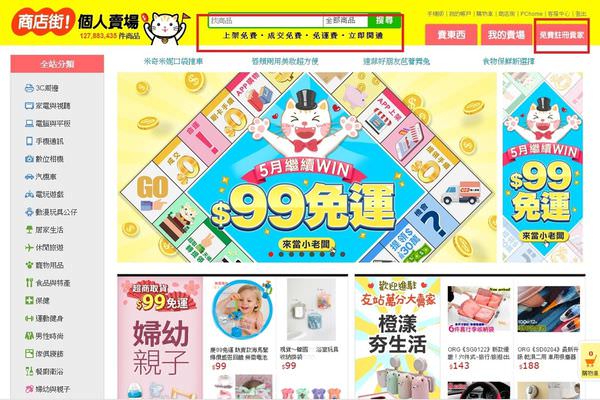
註冊帳號,輸入手機驗證碼後點送出
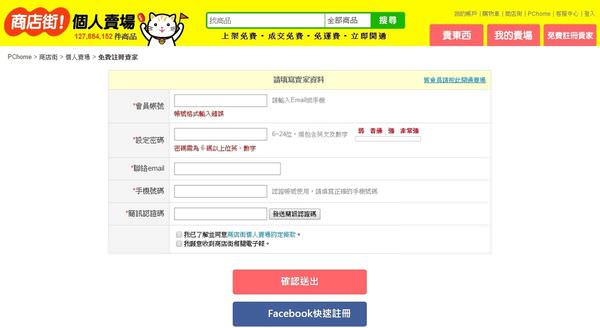
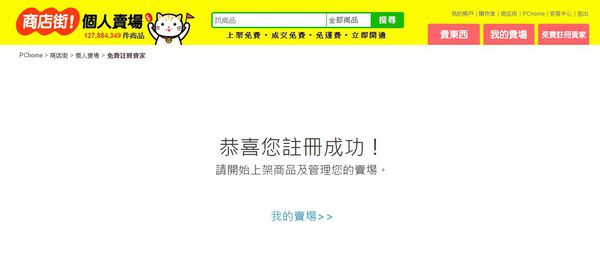
接著就開始進一步設定囉!
1.設定賣場名稱(之後還可以再修改)
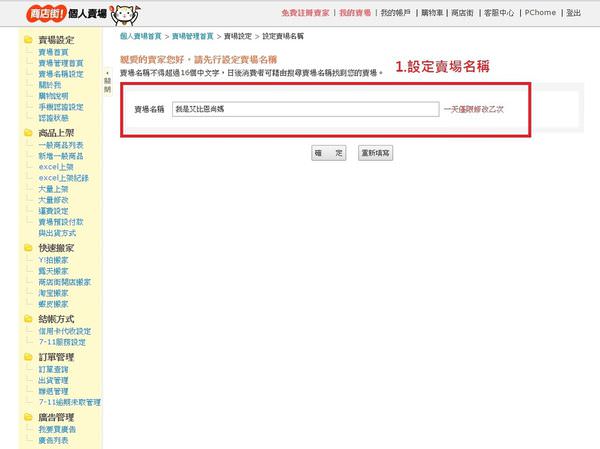
2.設定結帳方式&認證帳戶
信用卡這個功能看賣家個人決定是否要開啟,
建議先進行帳戶認證 (因為必須等3-7個工作天審核),否則無法申請款項提款
最後再去賣家預設付款欄位取消勾選(下方會教學)
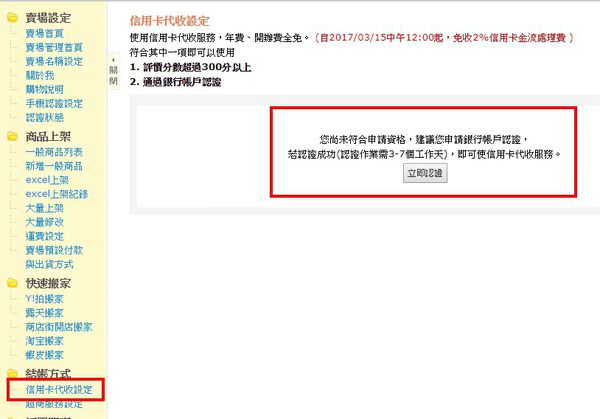
填入帳戶資料,帳戶設定完後就無法再做更改,
建議用自己常使用的帳戶作設定喔。
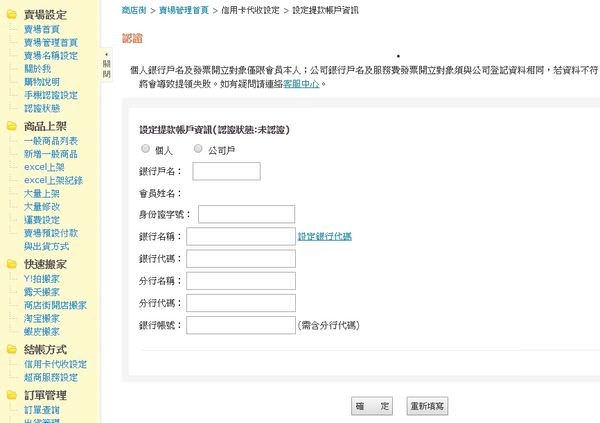
如是使用郵局帳戶,請依照上方指示選擇
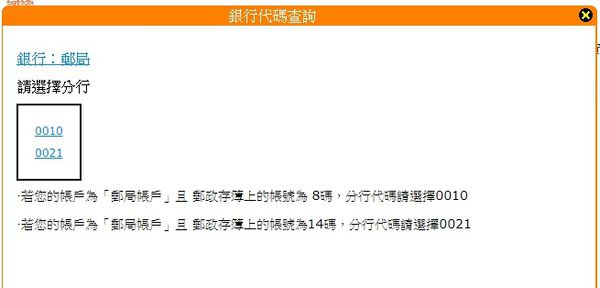
點選後,系統會自動帶入,再依序填寫完成就好
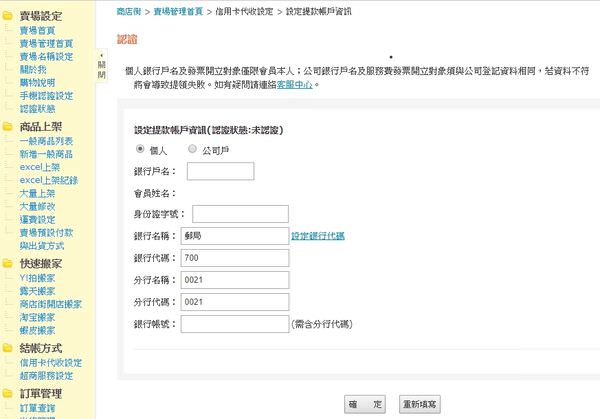
3 超商服務設定
填寫賣家姓名(聯絡人)跟手機號碼,
此設定為萬一買家沒有取貨,過了收貨時間,
將會退回設定的指定門市,建議選指定門市欄位,
因為寄貨有時候不一定會在你常去的超商,指定門市會比較保險。
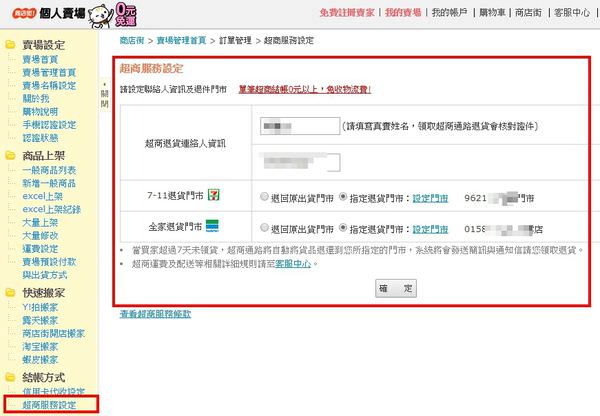
4. 設定賣場預設付款與出貨方式
也可直接參考這篇最新設定教學
【教學】Pchome個人賣場運費、預設付款出貨設定教學 ▋正確設定,賣家不吃虧
依照賣家本人方便的方式做設定,
![]() 如果你只想讓買家取貨付款,就只要打勾取貨付款欄位
如果你只想讓買家取貨付款,就只要打勾取貨付款欄位
![]() 如果是要開啟事先付款功能(如atm或刷卡),要打勾純取貨欄位
如果是要開啟事先付款功能(如atm或刷卡),要打勾純取貨欄位
請注意,設定完後如要再異動,必須等24小時。
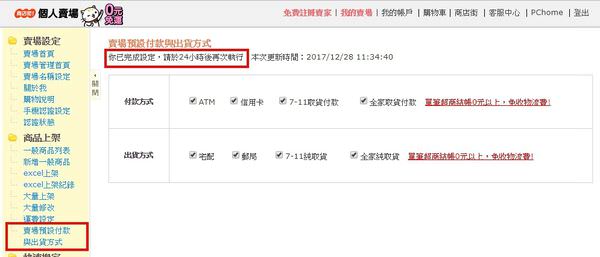
5. 設定運費
也可直接參考這篇最新設定教學
【教學】Pchome個人賣場運費、預設付款出貨設定教學 ▋正確設定,賣家不吃虧
由於超商店到店有限制大小及重量,
如果你販售的東西,是屬體積比較大的,請別忘記設定免運門檻,
有些買家不一定方便使用超商取貨,
如果買家願意付運費,就看賣家本身願不願意跑一趟去寄囉。
我是直接輸入一般網拍賣家收運費的行情價,
您也可以進一步設定免運門檻 (例如1000以上免運等)
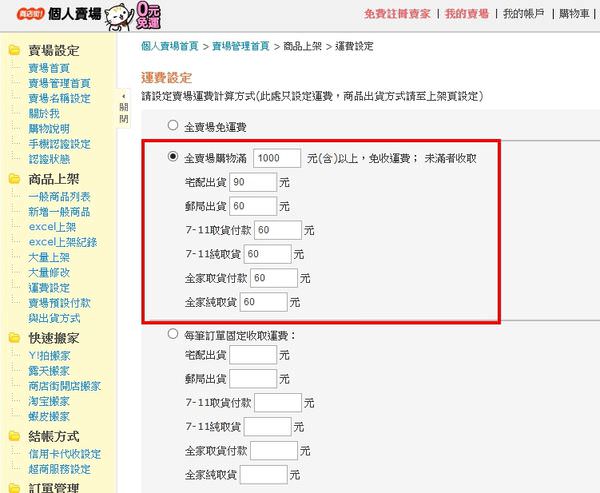
6. 商品上架
設定都完成後,就可以來上架商品囉
以上架單一商品舉例,可按照圖片紅字提示一步一步輸入
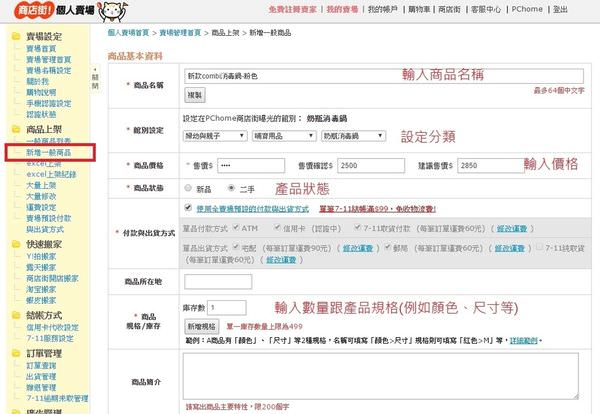
上傳產品圖(網頁產品首圖)
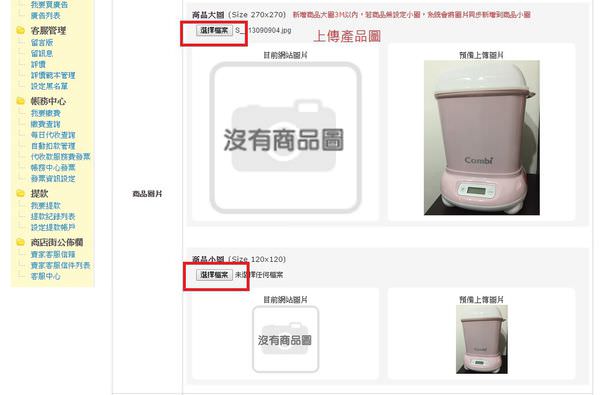
輸入產品介紹,上傳商品細節照片
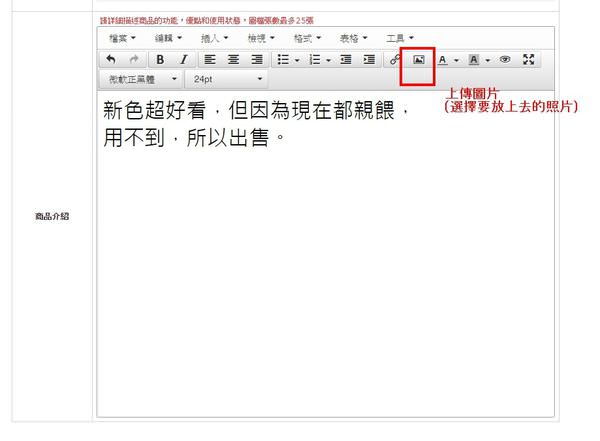
內容都打完之後,拉到最下面選送出,這時網頁會跳出您功能未開通的提示,可直接略過
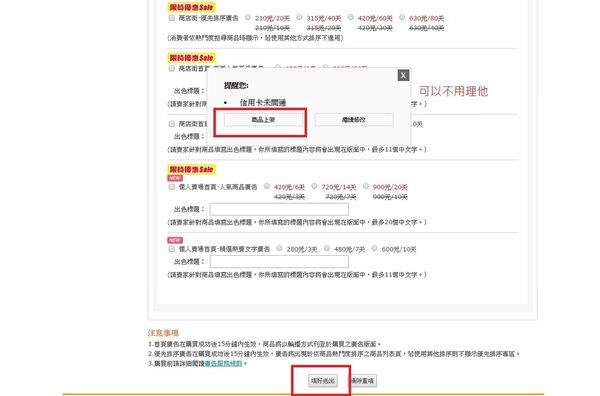
上架完成會導引到商品列表,點編號會連到商品頁面,點名稱會連回修改頁
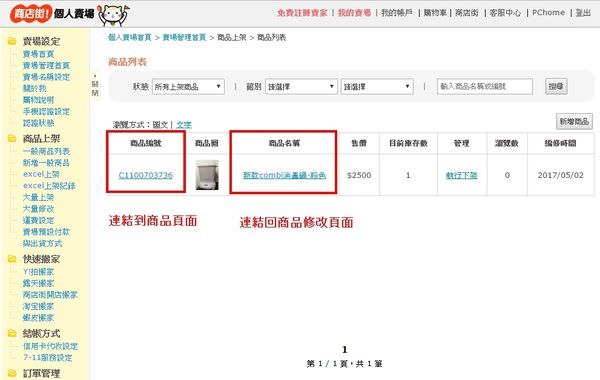
可點開商品頁檢視一下內容,
看看是否需要進一步做文字編排或圖片調整喔
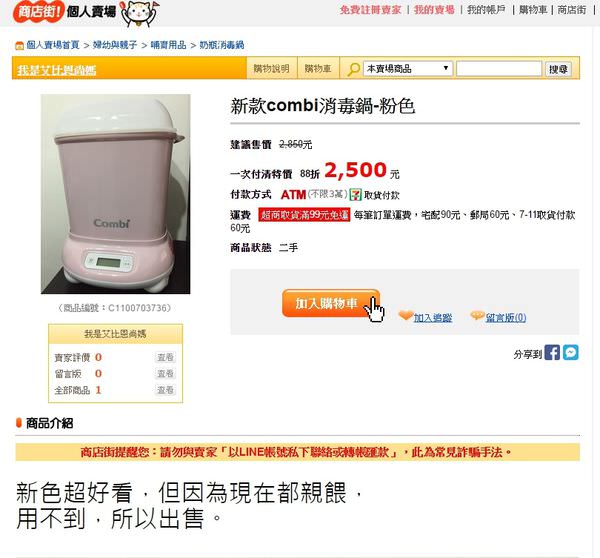
![]() 手機APP版
手機APP版
接下來帶大家一步一步操作手機app版![]()
先下載app
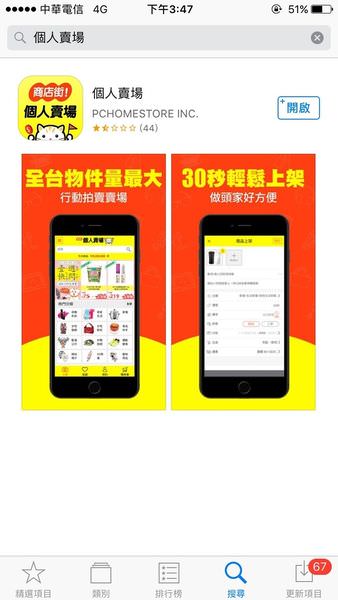
開啟,註冊新帳號或直接登入
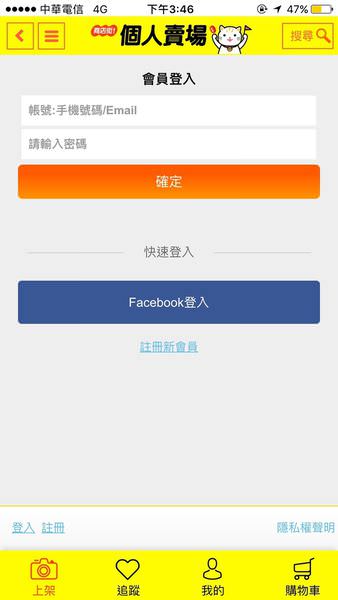
接下來點下方“我的”,先做賣場設定
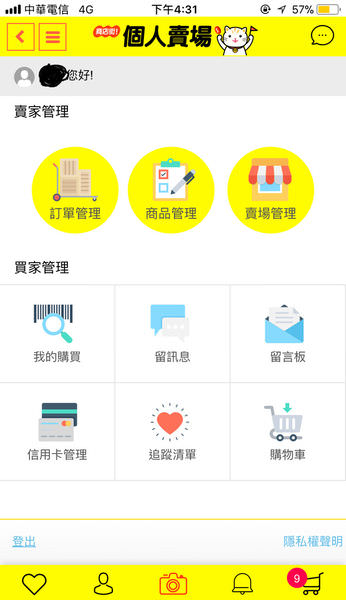
1. 點選賣場設定,會看到這個畫面,一個一個按順序點開設定吧
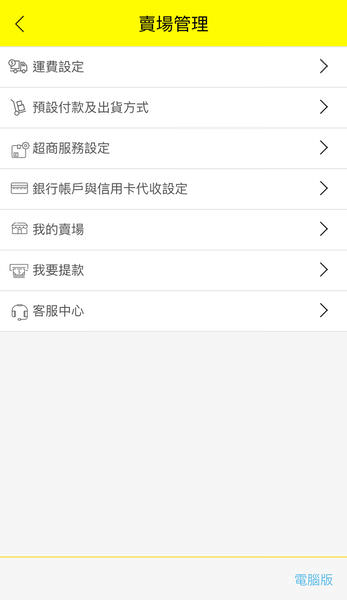
2. 運費設定
也可直接參考這篇最新設定教學
【教學】Pchome個人賣場運費、預設付款出貨設定教學 ▋正確設定,賣家不吃虧
我直接輸入一般網拍賣家收運費的行情價,
例如:宅配出貨90元、郵局出貨60元、7-11取貨付款60元、7-11純取貨60元
您也可以進一步設定免運門檻 (例如1000以上免運等)
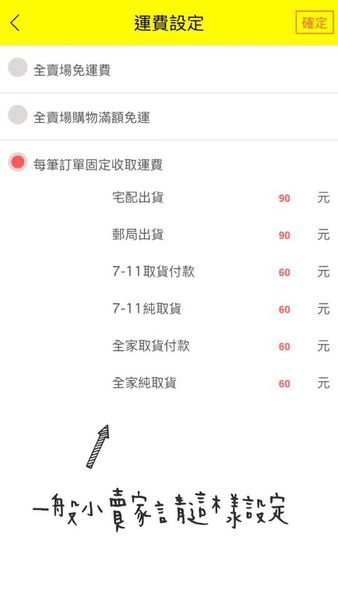
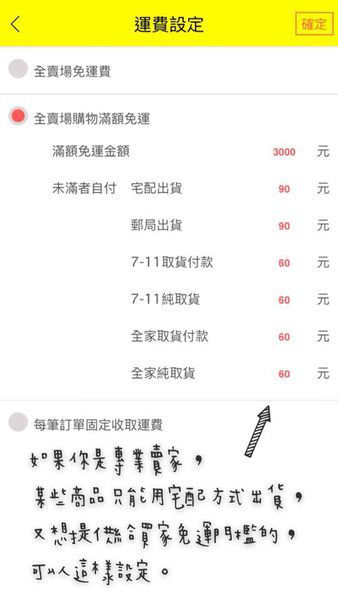
3. 賣場預設付款與出貨設定
也可直接參考這篇最新設定教學
【教學】Pchome個人賣場運費、預設付款出貨設定教學 ▋正確設定,賣家不吃虧
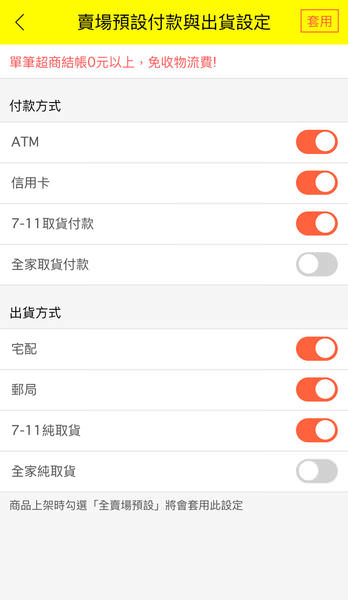
請注意,如要異動,必須等待24小時
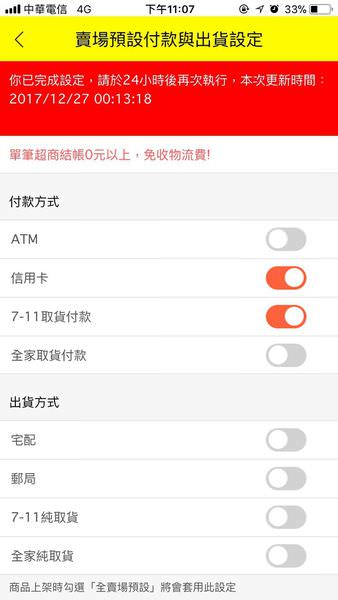
4. 超商服務設定
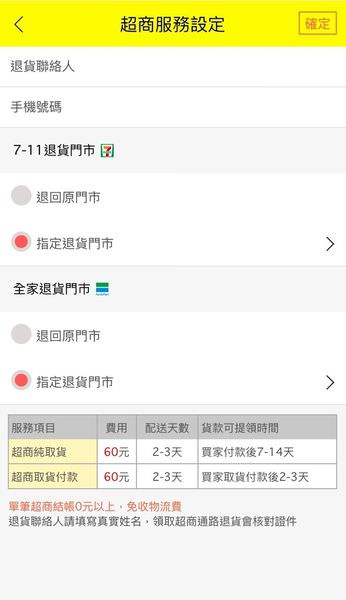
5. 銀行帳戶與信用卡代收設定
自7/25日 10:00開始,信用卡交易訂單需收金流手續費1.5%,設定方式請參考下方文章
【生活】PC個人賣場賣家要收1.5%信用卡交易手續費,不想被收請這樣設定
信用卡這個功能看個人是否想開啟,要特別注意的是,帳戶資訊鍵入後,認證完畢後就不能做更動喔。
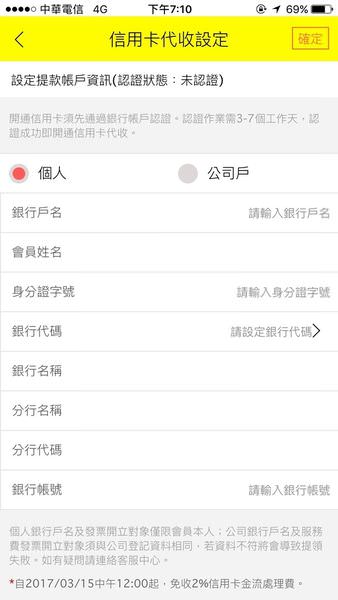
如果帳號是郵局,請看以下說明
若您的帳戶為「郵局帳戶」且 郵政存簿上的帳號為 8碼,分行代碼請選擇0010
若您的帳戶為「郵局帳戶」且 郵政存簿上的帳號為14碼,分行代碼請選擇0021
6. 上架
完成設定後,就可以來上架商品囉
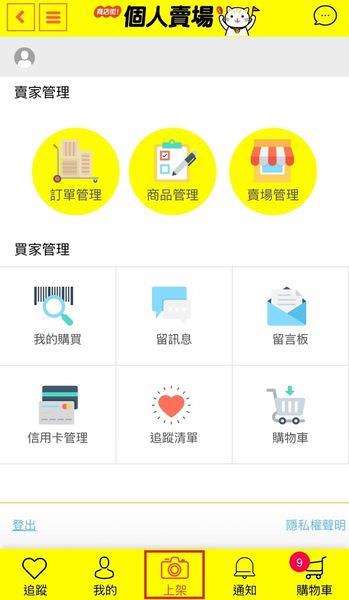
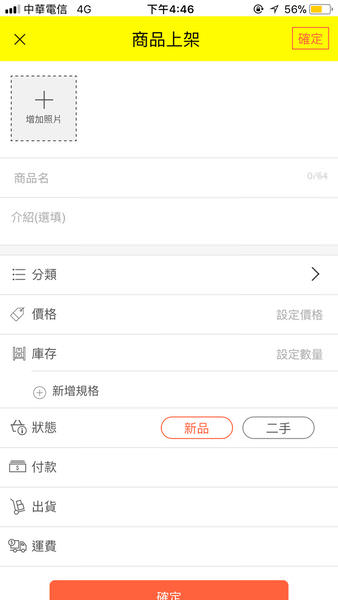
首先先新增產品照片,直接把商品所有照片上傳上去,
這個與電腦版不同的是,不須用編輯器逐張上傳,
最多可以一次上傳10張圖片。
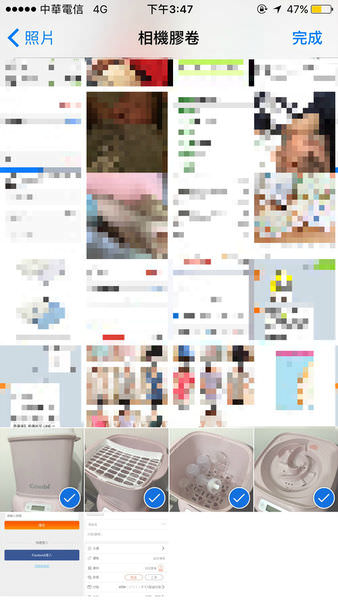
接下來很簡單按照指示,把名稱,類別,價格等都鍵入,就完成囉
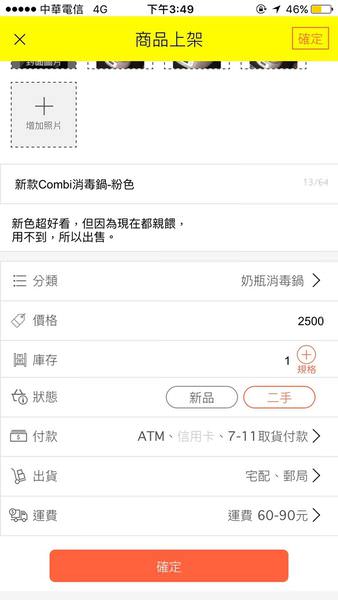
網頁版上架及手機APP版上架比起來,APP簡單多了,
兩者顯示圖片有些許不同的地方是,
網頁版上架的,商品圖片會顯示在最下方的說明那邊~
而APP版上架的話,商品圖片會自動輪播,
而最近也新增了分享功能鍵快捷分享到FB、LINE等等

如果要看賣場全部的商品,請點
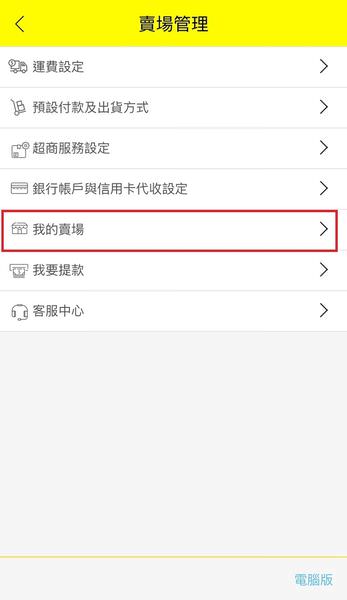
![]() 2018年4月更新
2018年4月更新![]()
艾比精心做了影片版,也可以對照著看,
建議先看過一遍文字版教學後,再搭配影片逐步設定,
就可以很快搞定了![]()
![]() 出貨教學
出貨教學
當有人下單,包好東西後,就可以準備出貨啦![]()
包裝我是建議,盡量包得看不出來裡面是甚麼,
買不買破壞袋看個人,但包裝及封口一定要確實,
因為從你交給超商店員之後,他們在裝箱給物流收走,物流再分寄出去等等等,
會經過很多程序,包得不好的話,東西漏掉等等會很麻煩。
現在開始運費門檻越來越高,許多人會用”隨退”的方式,
在包裹裡面找錢,但這是不被允許的,
交貨便都有規定,現金是不能交寄的,
萬一錢在運送的過程中不見,或是買家收到物品發現賣家根本不老實,沒有附上退款,
抑或是買家故意說他沒有收到錢等等…..這些狀況都有可能會發生,
對交易買賣雙方很沒有保障,請不要投機取巧。
(抱歉,艾比嚴肅了,因為PC個人賣場的退貨售後這部分機制很差,
很沒有保障,我真心不希望妳們吃虧啊!!!!)
手機APP版出貨教學
開啟手機APP-個人賣場
點選”訂單管理”
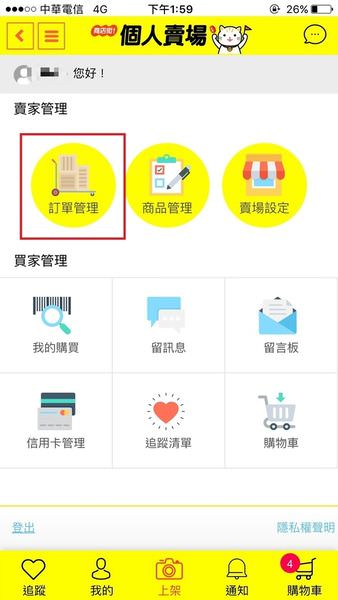
就會看到完成交易的訂單編號等資料,
直接點”出貨”
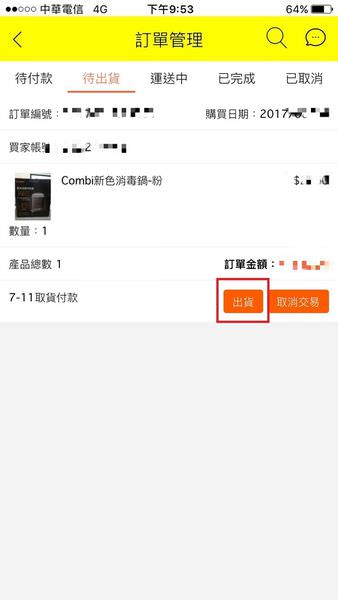
就會直接印出超商的寄件編號了!!!
接著就按照以下步驟去7-11按ibon機器囉
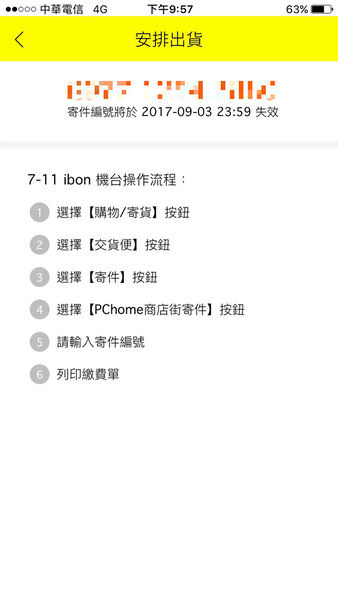
電腦網頁版出貨教學
![]() 7-11超商寄件
7-11超商寄件
7-11店到店大小限制為
材積:需 ≦ 45cm*30cm*30cm,最長邊 ≦ 45cm,
其他兩邊則需均 ≦ 30cm;重量不得超過5公斤。
太大或太重的東西就不適用超商店到店寄送囉
請往這邊走去看教學文
7-11【教學】7-11寄件之用qrcode掃描-快速列印出貨單教學
https://ibmm.tw/2017-09-12-75/
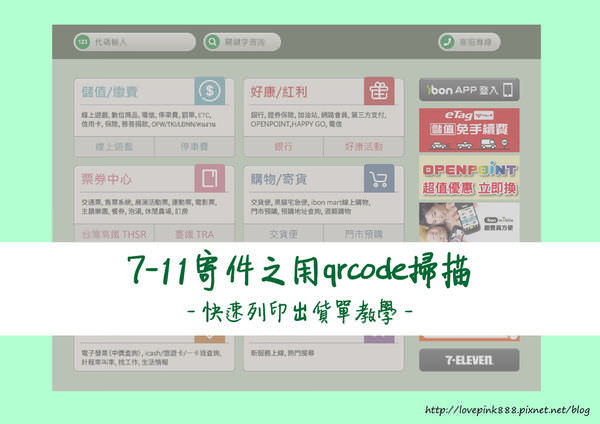
如果有很多商品要一起寄的話,可以看![]()
【教學】用ibon app大量7-11寄件 – Pchome個人賣場/蝦皮大量寄件,快速出貨教學
![]() 新增教學影片
新增教學影片![]()
還是有粉絲跟艾比說,看完文字版還是不懂怎麼使用 (抱頭
所以我製作了教學影片,看完保證秒懂,
以後不必在ibon前罰站印單子了啦![]()
![]() 全家超商寄件
全家超商寄件
進入訂單點選出貨鍵,會出現寄件編號
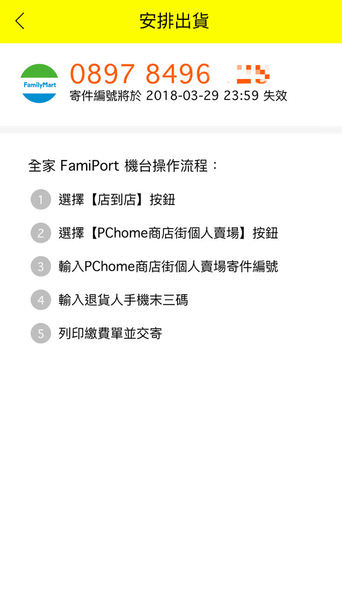
去famiport機台

點選服務寄件->個人賣場寄件
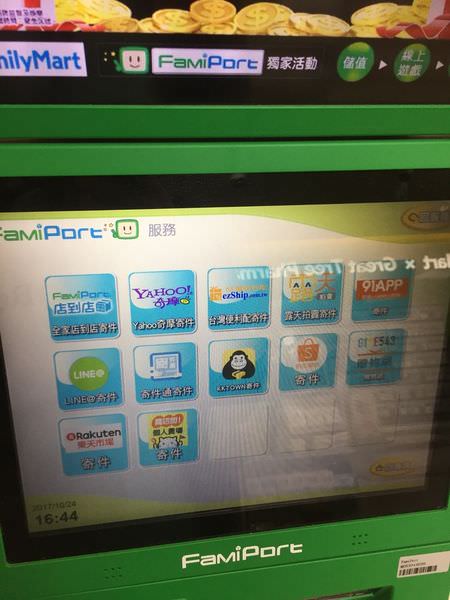
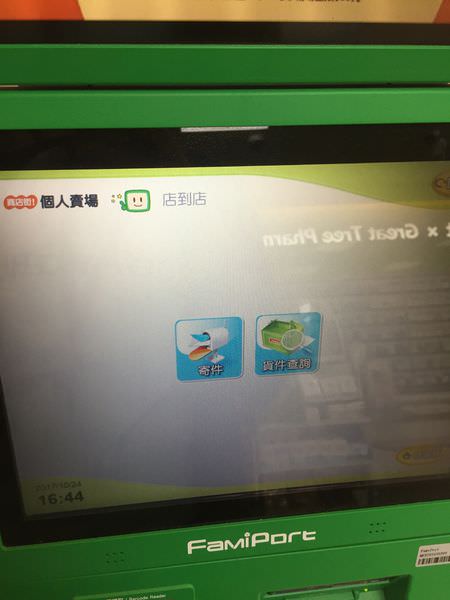
輸入單號
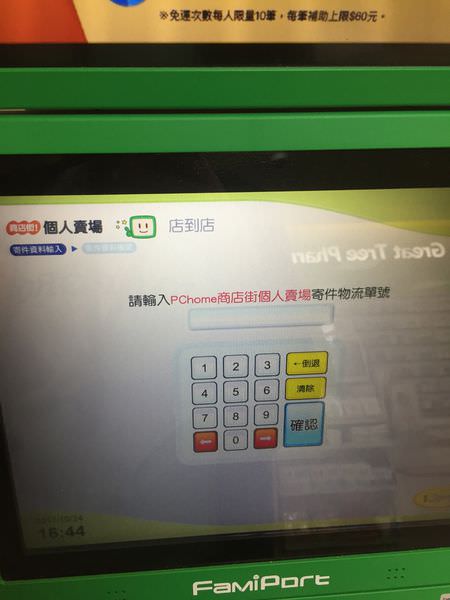
輸入賣家手機後三碼

單據列印出來,跟店員索取單據的袋子,黏貼在貨物上
就可以交給超商人員刷條碼寄送囉。
全家寄件規格:長+寬+高<105公分,
單邊長度<45公分(建議適當規格45cm*30cm*30cm),
總重量不得超過5公斤。

如果有很多商品要一起寄的話,可以看![]()
【教學】網拍賣家大量全家出貨寄件 ▋Pchome個人賣場/蝦皮大量寄件,快速出貨教學
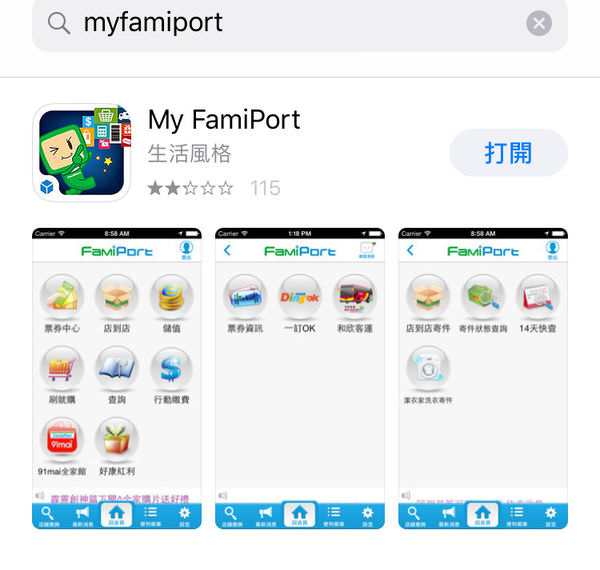
![]() 宅配寄件
宅配寄件
宅配功能可依個人決定是否要開啟,我是有開啟這個功能(希望給買家多一點彈性)。
一開始系統都是預設全面開啟,
進一步調整設定在這邊,你可以只保留賣家方便的方式。
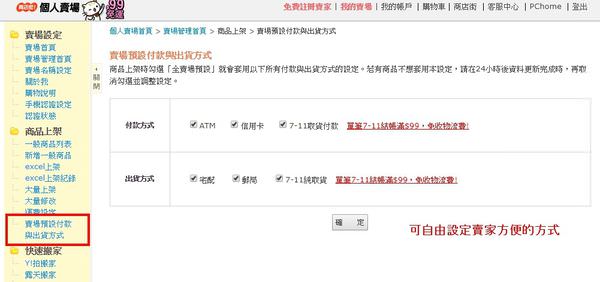
宅配寄出去之後,記得將收據保留下來喔~
因為要去後台設定出貨
1.點訂單管理-出貨管理
點進去會看到訂單
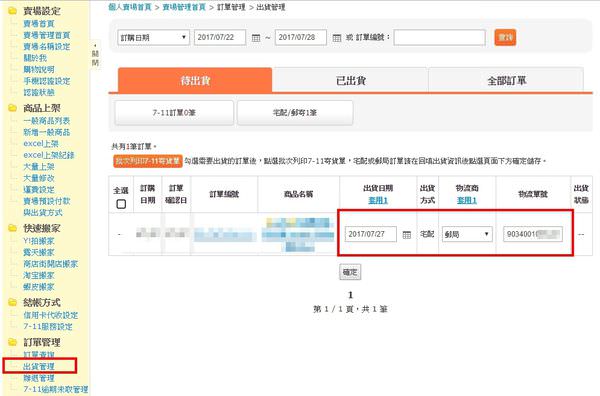
2.選出貨日期、物流商、物流單號
如果你使用的物流商在選項上沒有,那就選”其他”
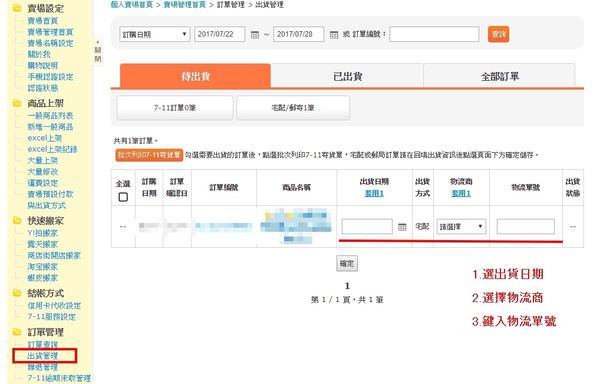
3.填完後按儲存,就完成了!!
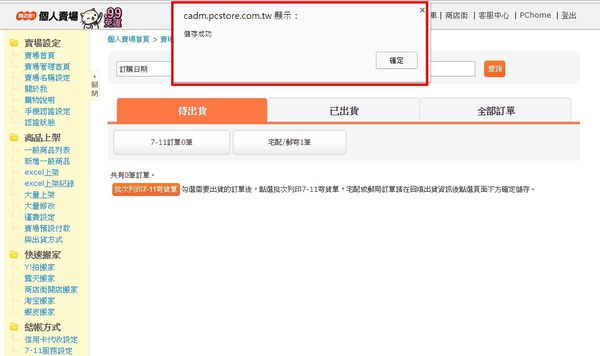
因為pchome沒有給買家按確認收貨的按鈕,
所以賣家可以使用私訊功能,主動跟買家詢問是否收到貨了~
![]() 提款教學
提款教學
當買家完成付款後,Pchome就會撥款到您設定的帳戶囉,
不過會有幾天的工作天,
7-11超商取貨的款項,是在付款2天後才轉成可提領,
ATM是7天,信用卡是14天,
必須要手動去點“可提領”的按鈕,系統才會匯款給你喔
![]() 不去手點,系統就不會撥款!!!!
不去手點,系統就不會撥款!!!!![]()
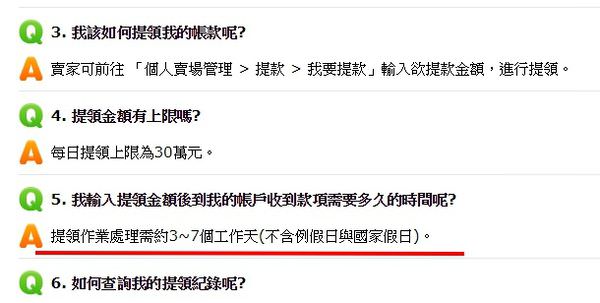
電腦網頁版我要提款教學
登入後台後,請點我要提款
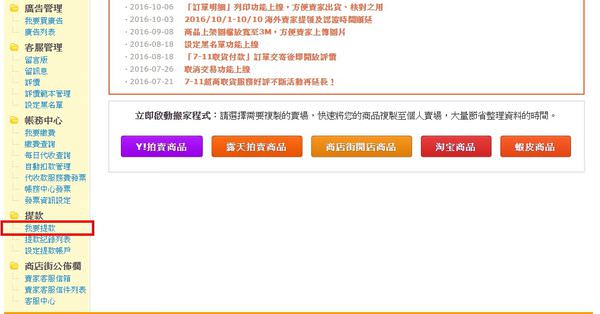
中間就可以看到可提領金額,按下“我要提款”,
系統就會在3-7個工作天撥入你的指定帳戶囉。
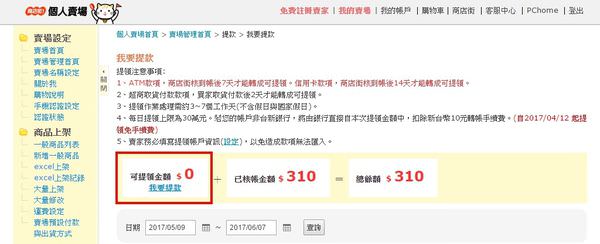
手機APP版我要提款教學
開啟APP,點選賣場管理,就會看到最下方出現“我要提款”
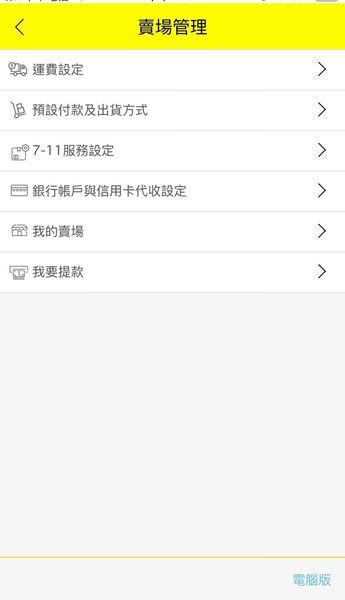
點進去,其實就是快捷開啟網頁版的啦
直接點”我要提款”就OK囉
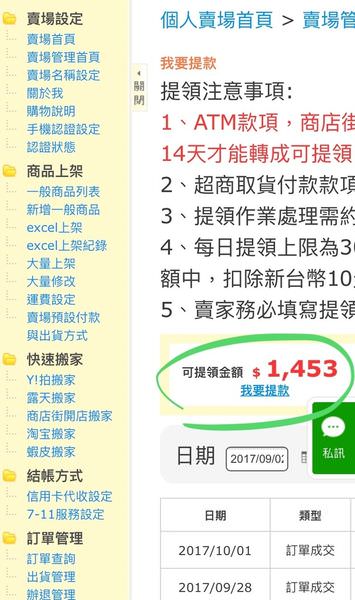
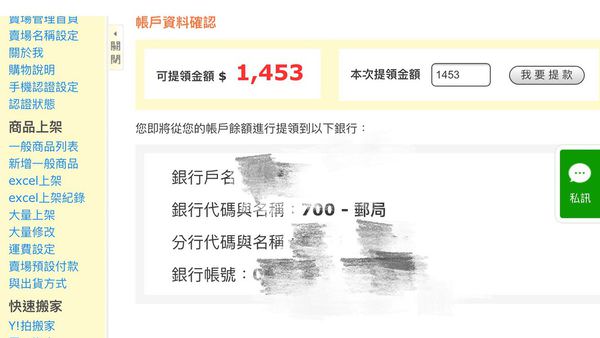
![]() 下架教學
下架教學
![]() 下架功能目前只能用電腦版操作,
下架功能目前只能用電腦版操作,
手機APP版尚未有下架功能喔。
(106/9/13更新,可以用手機APP操作囉)
Pchome個人賣場目前有個小缺點,
當商品售完後,不會自動下架,必須手動去點擊。
(沒有刪除產品的選項,只能下架它![]() )
)
電腦網頁版下架教學
當產品完售後,進入到後台會看到這畫面
( 點選商品上架![]() 一般商品烈表 )
一般商品烈表 )
目前庫存數顯示補庫存再賣
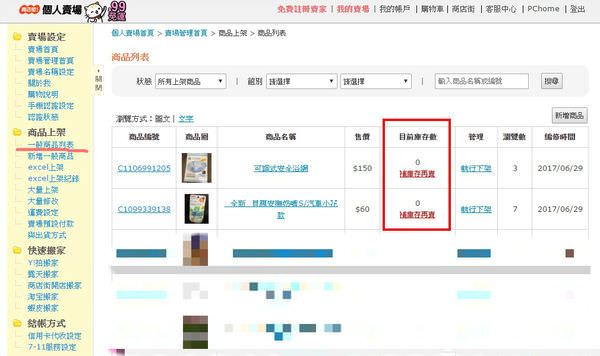
如果沒有執行下架動作,
在產品列表中,就還是會出現在賣場裡
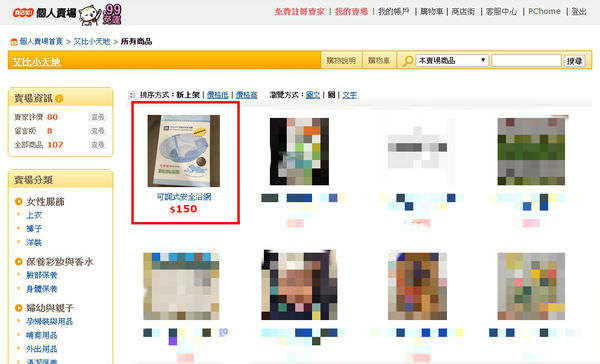
買家點進去則會看到,已售完補貨中這幾個字,
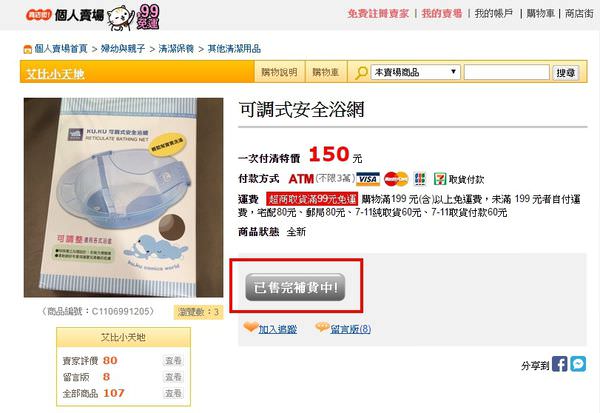
這時就可以用“執行下架”方式將產品隱藏起來。
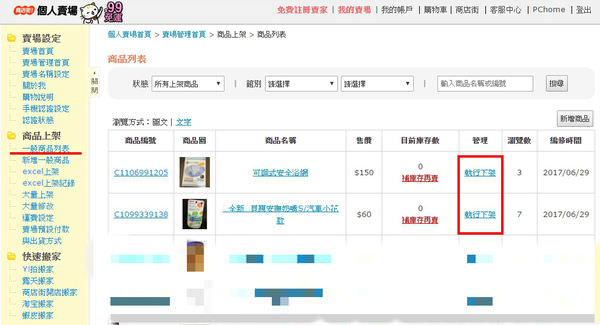
如果要查看下架產品及無庫存產品的話,
請在狀態列上往下滑,就可以找到囉![]()
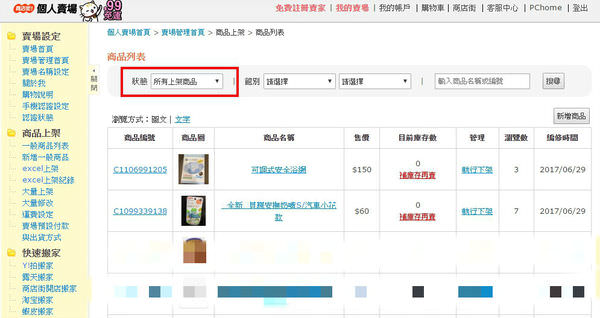
手機APP版下架教學
點選商品管理進入後,針對想下架的產品點選
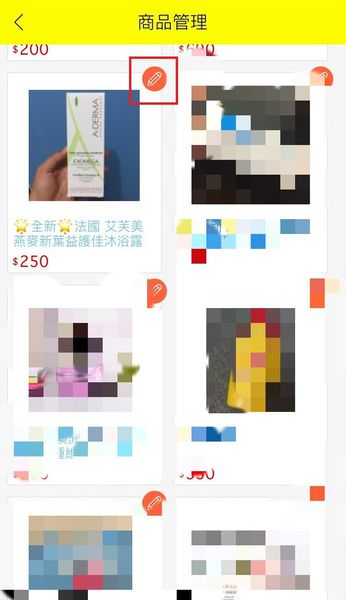
修改商品的地方滑到最下面-下架商品
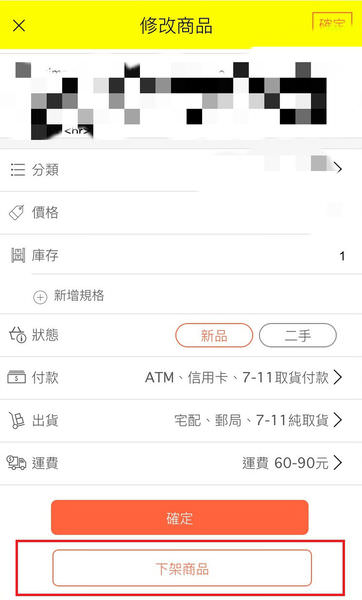
就下架成功了~

PC系統時好時壞,如果你是賣家,寄出後請主動提醒買家已寄出,
請買家兩天後去該店報後三碼詢問是否到貨,以免因為到貨系統及簡訊當機而漏取貨![]()
希望教學文章能對您有所幫助唷,如果有錯誤或不清楚的地方,
請用粉絲團發訊息給我,傳訊息時請直接把要問的問題打上來,
艾比是全職媽媽,我一定會抽空回,只是回覆速度不一定。![]()
相關PC個人賣場教學分享
【教學】Pchome個人賣場上架教學 / 下架教學 / 提款教學 / 出貨教學 ▋ 出清家中雜物,媽咪也能快速上手
【教學】7-11寄件之用qrcode掃描-快速列印出貨單教學
【教學】用ibon app大量7-11寄件 (新增教學影片) Pchome個人賣場/蝦皮大量寄件,快速出貨教學
【教學】網拍賣家大量全家出貨寄件 ▋Pchome個人賣場/蝦皮大量寄件,快速出貨教學
【教學】Pchome個人賣場運費、預設付款出貨設定教學 ▋正確設定,賣家不吃虧
【生活】PC個人賣場運費、蝦皮購物運費/折扣碼/優惠整理 (9月更新整理)
【生活】PC個人賣場賣家要收1.5%信用卡交易手續費,不想被收請這樣設定
按讚加入粉絲團


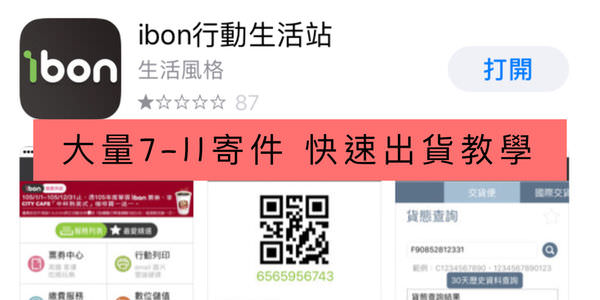

謝謝分享 原來后台還有設定 感恩 !!
版主回覆:(11/22/2017 12:11:27 PM)
謝謝您的留言肯定,也歡迎來我粉絲團按讚,感謝您。www.facebook.com/iamalbee
請問我是賣家,因為帳戶還沒認證 可以出貨嗎?
版主回覆:(11/21/2017 01:21:56 PM)
你好,可以出貨!不影響的~但要等認證成功才能申請撥款。還有問題可以來粉絲團發問回答會比較即時喔
你好,我想請問,最近在社團有在換物,但我並沒有在pc上架商品,他只給了我一組代碼,為何我就可以寄件了呢?我好奇的是不是在pc上架商品,為何買賣雙方都不用運費呢?
版主回覆:(11/19/2017 04:00:30 PM)
目前是不收交易手續費的,買賣雙方都不需付費。您是否有提供基本資料與電話及超商店名給對方呢?他應該是請有帳號的人幫您下單,但不建議用這個方式喔。有任何問題歡迎來粉絲團發問,會回的比較即時喔:) http://www.facebook.com/iamalbee 謝謝<3
您好,我是剛加入的賣家,但跟PC賣場不熟,想請問訂單金額110,但去超商交寄時,出貨單的代收金額只有90,是系統有狀況嗎?
版主回覆:(11/17/2017 08:53:54 AM)
是買家有使用折扣碼喔,折扣是由PC這邊所負擔的,所以說你不用擔心,實際還是會收到$110的入帳~如果還有問題的話可以來我的粉絲團發問喔 http://www.facebook.com/iamalbee
您好,想請問,如果對方沒pc,要如何給對方代碼呢?手機版怎麼操作呢?謝謝妳。
版主回覆:(11/16/2017 04:24:53 PM)
pc帳號申請不難喔,建議請對方申請完提供給您下單,也能保障雙方權益喔:)
好實用😄
請問一下超取需要簽約什麼的嗎以前看拍賣好像要?
另外“付款勾超商取貨付款”那出貨要怎選?(不使用郵寄宅配)感謝🙏🙏🙏
版主回覆:(11/14/2017 02:37:36 AM)
您的問題比較難單用文字回答,方便的話請再次發問題來我粉絲團私訊,因為這個回覆無法發圖片,麻煩您了。 http://www.facebook.com/iamalbee
您好,謝謝妳妳詳細的解說,請問已經註冊了,要如何去尋找自己的商品,是只能在個人商店街嗎?只接打pchome可以尋找到嗎?還有下載好的APP網頁時常打不開是怎麼一回事?
版主回覆:(11/14/2017 02:39:50 AM)
是只有在個人商店街喔~正常搜尋你的商品關鍵字就可以找到~另外app就是系統商本身的問題,可以去跟pc個人賣場反應喔~還有問題的話可以來我粉絲團私訊,謝謝~ http://www.facebook.com/iamalbee
請問一下,像我跟買家買東西,
因她沒pc,但可以給她7-11寄件代碼
錢再用郵局匯給她
我想問的是
1.我pc是不是要再註冊一個新帳號來上架,另一個用來購買?
2.那上架那一個的是不是要設定7-11純取貨
謝謝你無私的分享與回答
版主回覆:(11/12/2017 09:50:25 AM)
你好,為了保障買家權益,不建議用這種方式喔~萬一您匯款過去,但對方(賣家)並沒有如實寄出產品,您也無法透過第三方平台協助您。註冊帳號並不難,建議您找其他賣家交易喔:D 還有問題歡迎來我粉絲團發訊息唷,網址是 http://www.facebook.com/iamalbee
妳好…😊😊😊😊😊😊😊😊
覺得妳這篇文章很清楚明瞭唷~
想請問妳pc的帳號可以更改嗎?昨天申請就馬上後悔用電話號碼了!謝謝妳
版主回覆:(11/10/2017 05:27:49 AM)
印象中pc帳號這個應該不能換,不然就是在註冊一個新的,還是您問問pc客服喔~
謝謝您^^ 那我知道了 🙂
版主回覆:(11/10/2017 05:28:05 AM)
不會喔;)